[原创]windows server 2012 AD架构 试验 系列 – 19 RODC
2015-03-26 17:32
363 查看
[原创]windows server 2012 AD架构 试验 系列 – 19 RODC
大家应该都知道windows 2008 r2针对DC做了功能上的加强:包括可重新启动的ADDS,AD回收站,只读域控制器,ADLDS(用于非域环境下基于目录的application)等RODC它只可以对ADDB读取,不可修改,它的设计背景是在远程边端office来使用,且机房环境恶劣.
1-RODC特性:
1-复制ADDBRODC会存储ADDS所有对象和属性,远程office的application能快速的访问ADDB的对象.
默认RODC不会存储用户和密码,因此验证用户名和密码也要发给可写DC来处理.
2-单向复制 unidirectional Replication,只存在RODC向可写DC复制数据,不会 存在可写DC向RODC复制数据,这样节省了带宽
3-认证缓存 Credential Caching,我们可以通过密码复制策略来设置可以被RODC缓存的帐户
4-系统管理员角色隔离 admintrator role separation
该角色只能在RODC上登入(不可以在其他DC登入),作一些管理工作,如更新程序等,也可以做一些分配工作,但不会危害到域安全.
5-只读域名系统 Read-only DNS
RODC会复制DNS服务器所有应用程序目录分区,不过RODC上的DNS服务器并不支持客户端直接动态更新.如果客户端要更新记录的话,RODC 的DNS服务会转发给其他DNS服务器.
2-创建RODC的条件:
1必须有一台可写的DC2林和域的功能级别必须是windows server 2003 或 2003 R2以上
3如果是2003的架构,需要把林的架构和域的安全定义扩展到2008
3-创建RODC
一般步骤:1新建RODC帐户,通常由总公司的domain admin来创建新建计算机帐户,设置选项,指定用户或组
2将服务器附加到RODC帐户
环境:DC7 192.168.70.1 (lab.com) 主DC 站点在SH, DC8 192.168.80.1 RODC 站点在HK
我们不能先把DC8 加入lab.com这个域
3.1我们在DC7 上预创建RODC帐户 总公司端操作 :
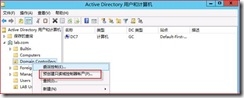
选择高级模式
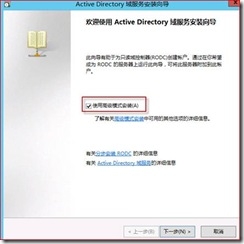
执行安装的权限
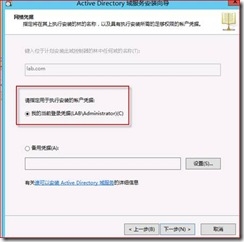
指定计算机名
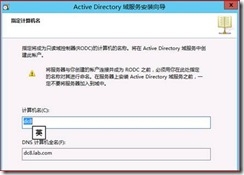
选择站点
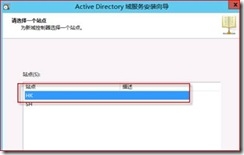
RODC的角色
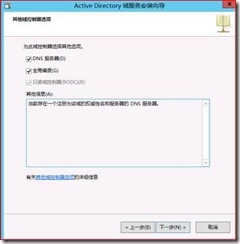
设置密码复制策略, 默认group:

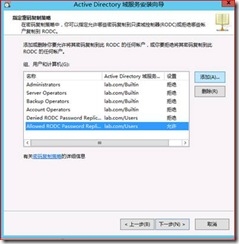
指定用户来安装配置RODC
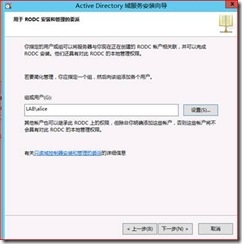
直接下一步完成
同时可以看到DC8在AD用户和计算机中显示的信息
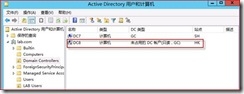
3.2将服务器附加到RODC帐户现在我们要切换到分公司上的DC8 上面来操作了
在DC8 上添加ADDS服务,使用指定的帐户去安装RODC
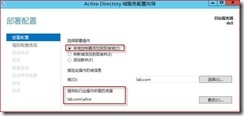
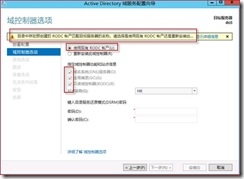
用Alice 登入DC8
创建一个账号结果报错
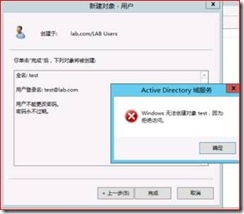
RODC一些其他小特性
首先RODC ADDB不能做快照,其次RODC不能担任任何操作主机角色,除了本地用户和特定组外,RODC是不会保存用户名和密码的
3.3实施在客户端上
一定要先做这个设置:把test1和test2两个用户放入到 allow 组里,同时WIN7 client 也要放到该组中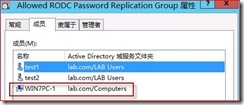
先把预设下密码:
选择DC8 的属性
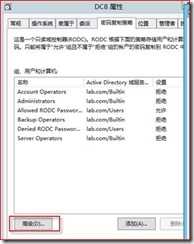

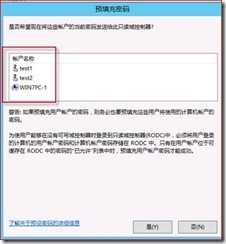
检查结果:
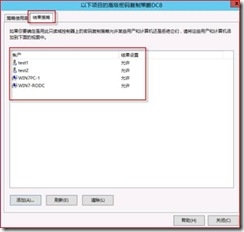
关闭DC7,在WIN7 client端上登入,最后显示验证时在DC8 上产生的
这里的主要重点就是管理员一定要先把用户和计算机client先预填充密码起.
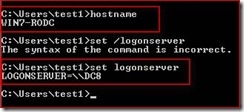
更改RODC的委派与密码复制策略
直接在DC7 上,选择DC8 的属性,可以更改管理者和密码复制策略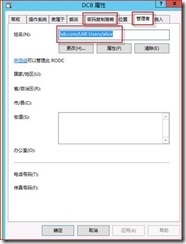
如果DC8被黑客入侵,只要管理员在DC7 上删除DC8 就好.
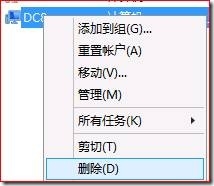
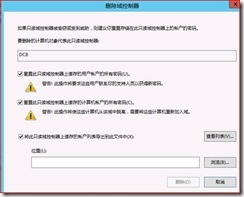
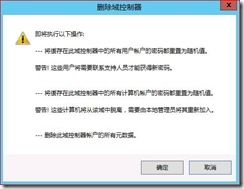
这样就可以摸掉以前缓存的帐户同时删除掉DC8
相关文章推荐
- [原创]windows server 2012 AD架构 试验 系列 – 11AD域和站点部署(2)
- [原创]windows server 2012 AD架构 试验 系列 – 4 DFS
- [原创]windows server 2012 AD架构 试验 系列 – 15解决AD复制冲突
- [原创]windows server 2012 AD架构 试验 系列 – 8 卸载域控
- [原创]windows server 2012 AD架构 试验 系列 – 17管理用户AD帐号
- [原创]windows server 2012 AD 架构试验 系列 – 21 Offiline Domain Join
- [原创]windows server 2012 AD架构 试验 系列 – 5 AD备份与还原
- [原创]windows server 2012 AD架构 试验 系列 – 7 ADDB维护
- [原创]windows server 2012 AD架构 试验 系列 – 3 创建备份DC2
- [原创]windows server 2012 AD架构 试验 系列 – 9 AD证书服务
- [原创]windows server 2012 AD架构 试验 系列 – 6 AD的授权还原
- [原创]windows server 2012 AD架构试验系列 – 18管理域和林信任
- [原创]windows server 2012 AD 架构试验 系列 - 1创建AD单林单域
- [原创]windows server 2012 AD架构 试验 系列 – 10 AD域和站点部署(1)
- [原创]windows server 2012 AD架构 试验 系列 20-Active Directory 域服务 (AD DS) 中的新增功能
- [原创]windows server 2012 AD架构试验系列 – 14站点的其他概念
- 原创]windows server 2012 AD架构试验系列 – 16更改DC计算机名
- [原创]windows server 2012 AD架构试验系列 – 12 配置操作主机
- [原创]windows server 2012 AD架构试验系列 – 13 GC
- [原创]windows server 2012 AD架构 试验 系列 - 2创建AD单林单域
